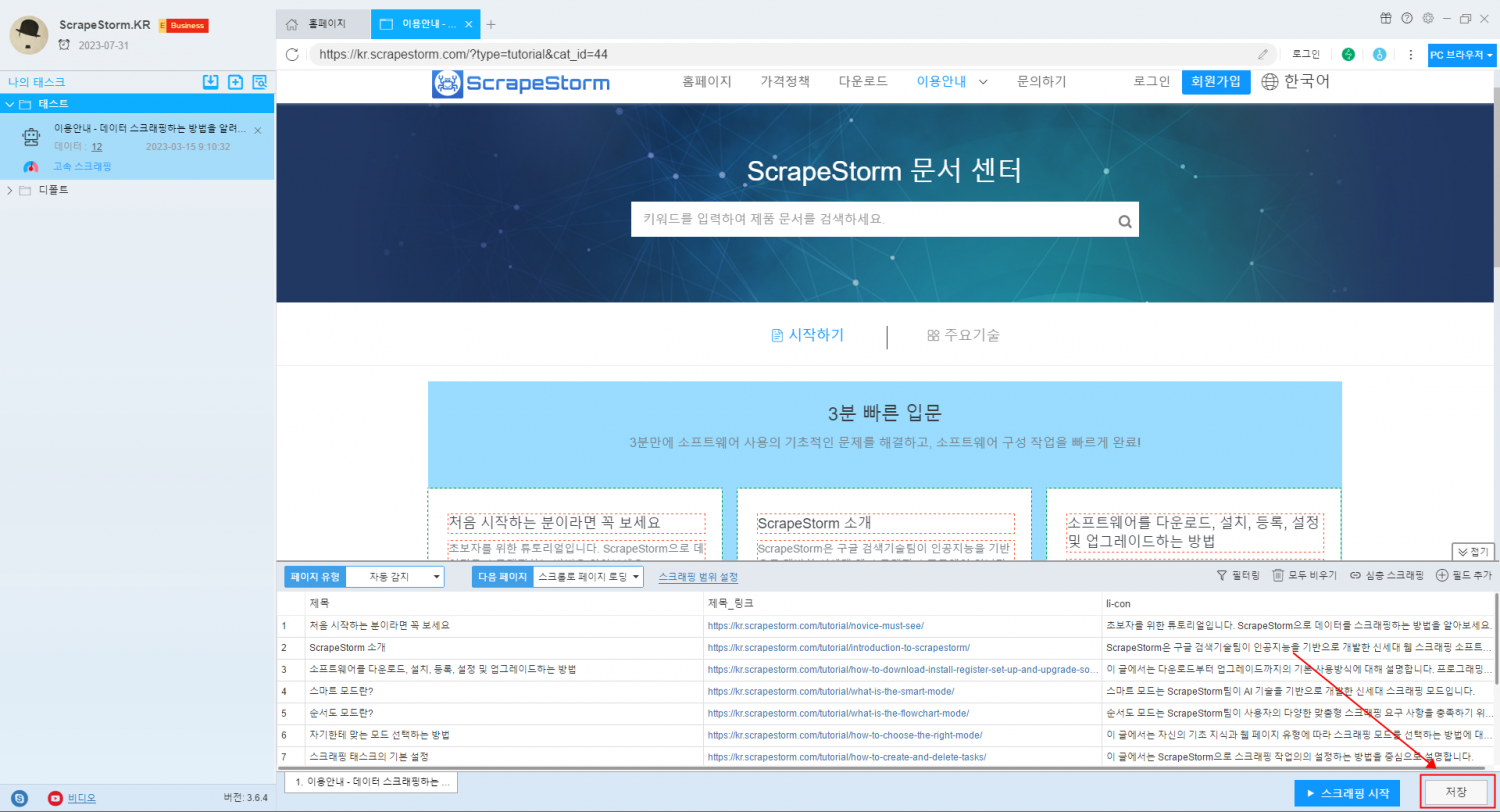【스마트 모드】작업 편집창 | 웹 스크래핑 툴 | ScrapeStorm
개요:스마트 모드의 작업 편집창을 소개하는 글입니다. ScrapeStorm무료 다운로드
스마트 모드에서 새 작업을 만들면 페이지가 작업 편집창로 이동합니다. 이 튜토리얼에서는 스마트 모드의 작업 편집창에서 작업을 설정하는 방법을 보여 줍니다.
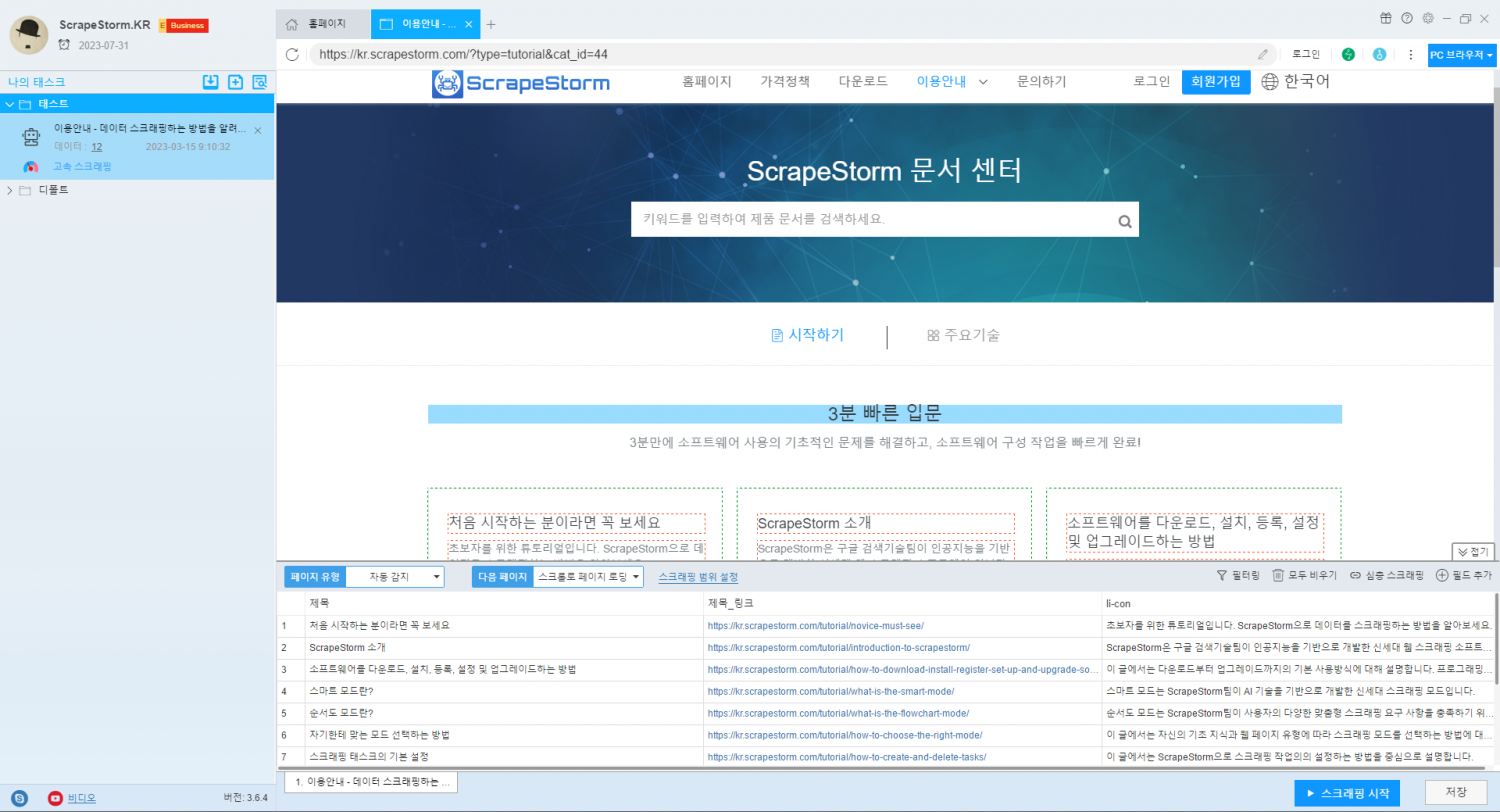
1.새로 고침
페이지를 로딩할 수 없는 상황이 발생하면 새로 고침 버튼을 클릭할 수 있습니다.
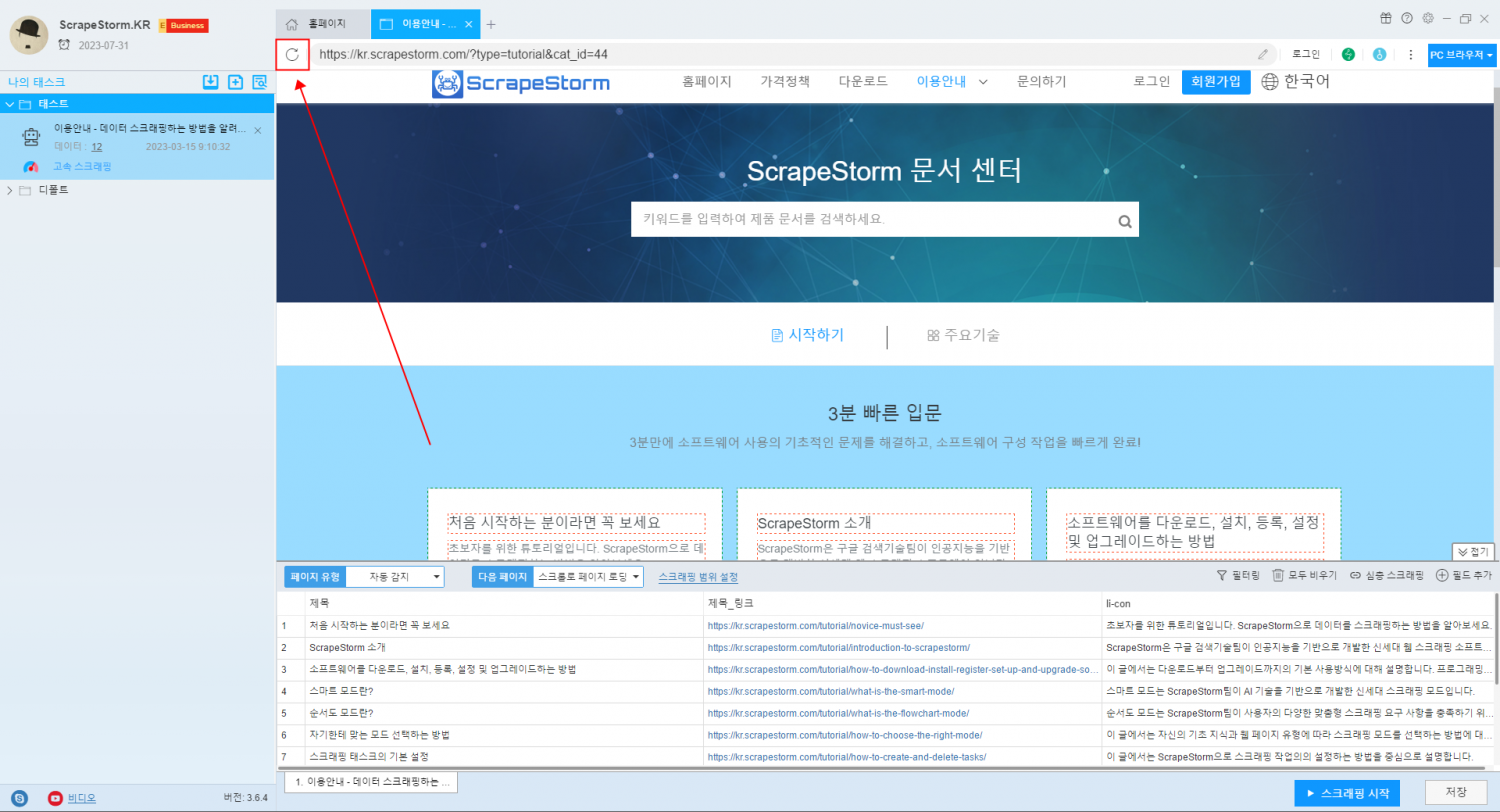
2.URL 편집
URL을 편집하려면 여기를 클릭하세요. 200개 이상이면 직접 로컬 파일을 수정하세요.
참고: 로컬 파일에서 URL을 가져오는 경우 소프트웨어에서 변경한 내용은 로컬 파일에 영향을 주지 않습니다.
URL 편집에 대한 자세한 내용을 보려면 여기를 클릭하세요.
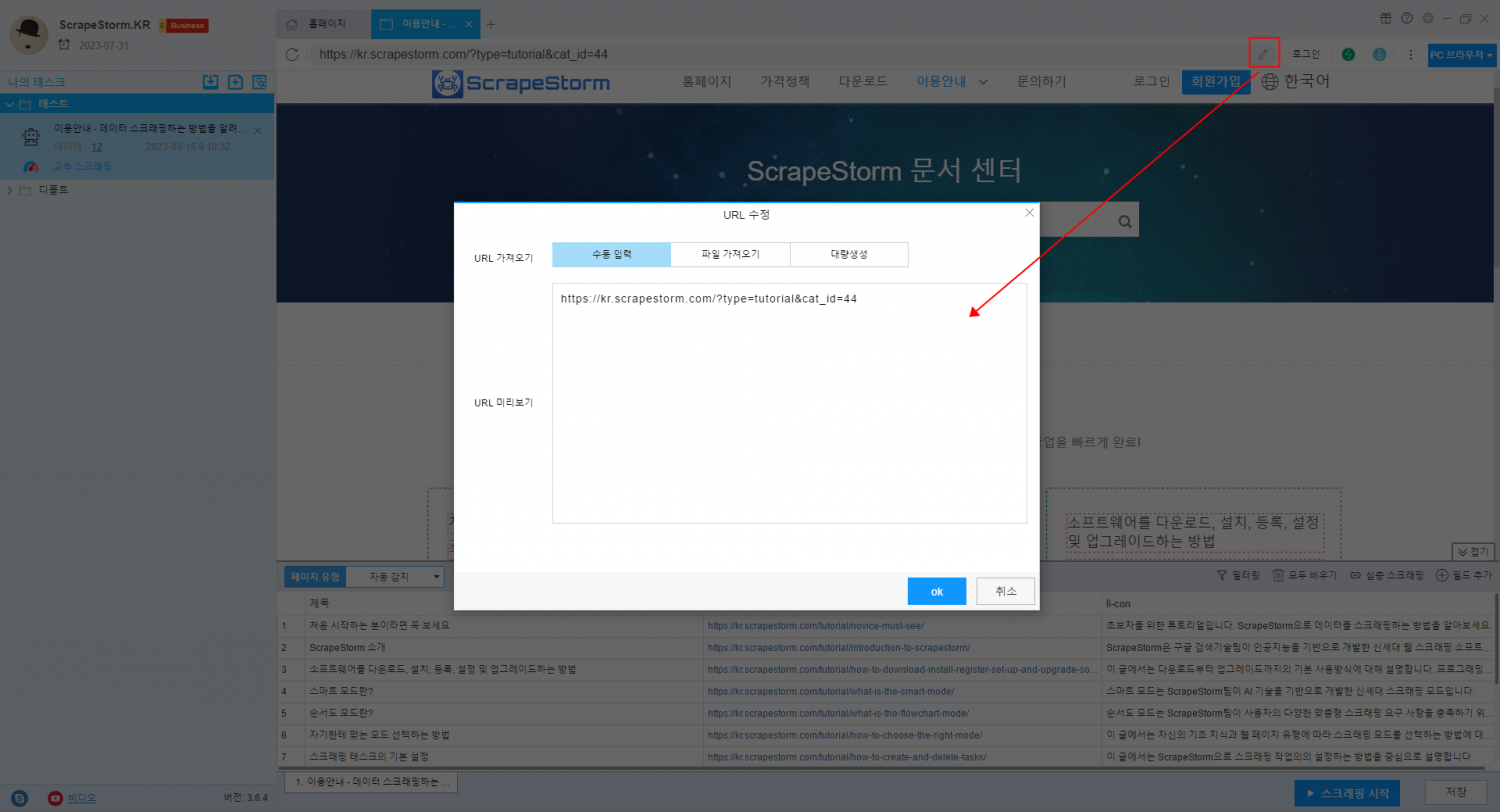
3. 로그인
로그인이 필요한 웹 페이지가 있으면 이 버튼을 클릭하여 로그인 기능을 사용하세요.
로그인 기능에 관한 자세한 내용은 여기를 클릭해 주세요.
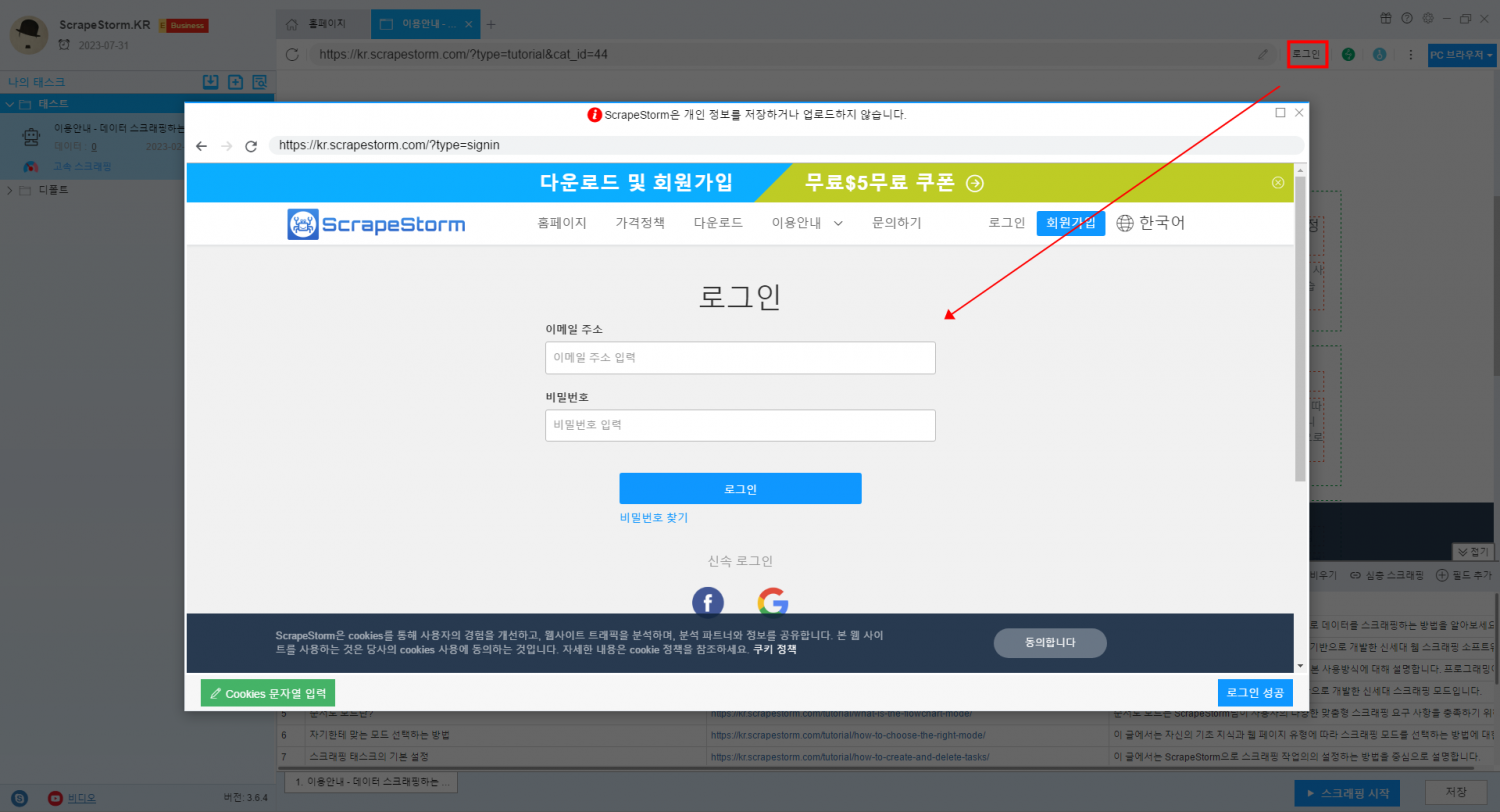
4. 사전 실행
사전 실행이 필요한 웹 페이지가 있으면 이 버튼을 클릭하여 사전 실행 기능을 사용하세요.
사전 실행 기능에 관한 자세한 내용은 여기를 클릭해 주세요.
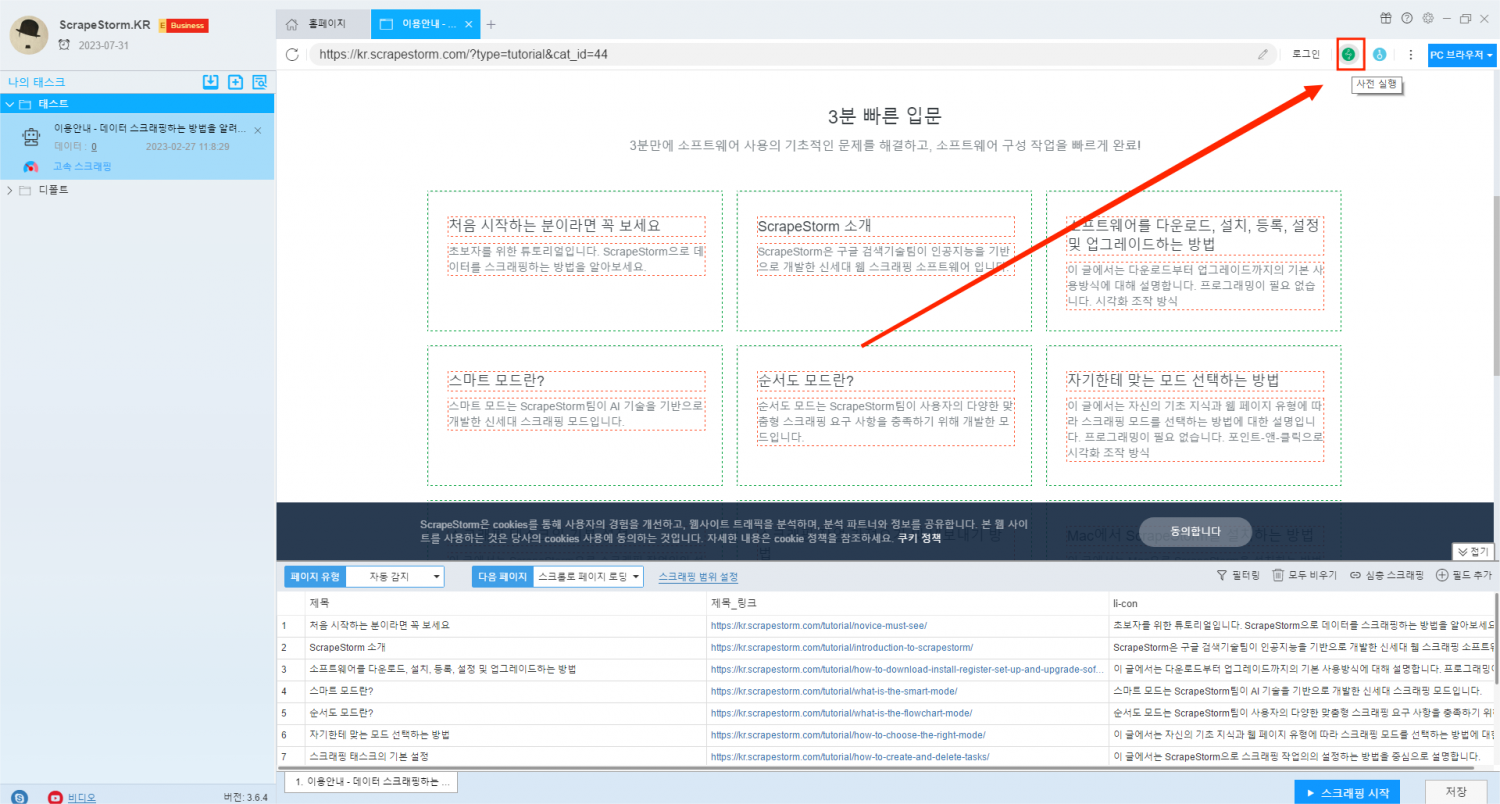
5. Captcha 해결
스크래핑 작업중에 captcha인증이 필요하면 이 버튼을 클릭하여 captcha를 해결할 수 있습니다.
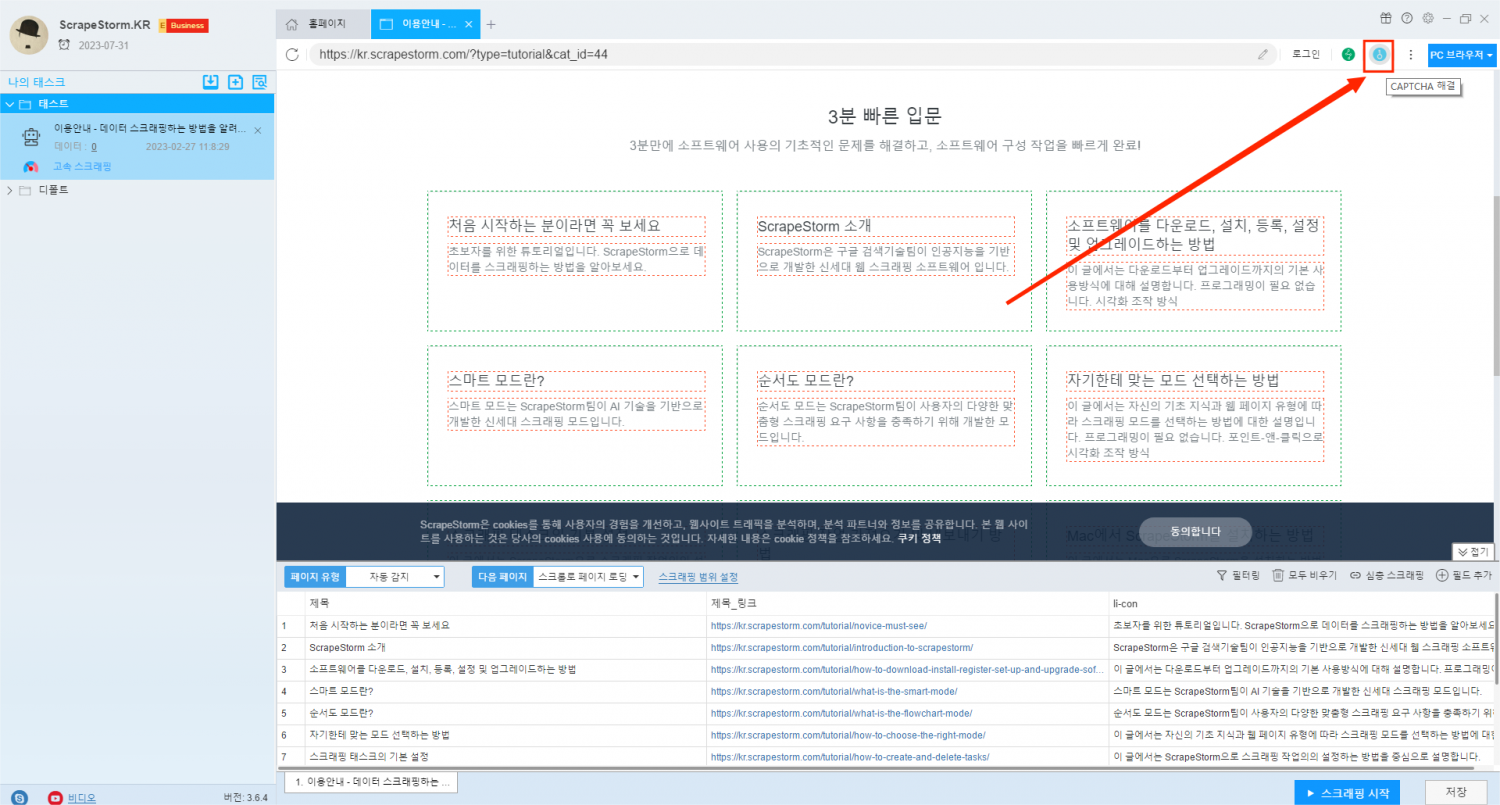
6. 프록시 열기
홈페이지에서 captcha나 기타 방어 기능을 만났을 때, captcha 해결 기능과 함께 프록시 열기 기능을 사용할 수 있습니다.
프록시 열기에 대한 자세한 내용을 보려면 여기를 클릭하세요.
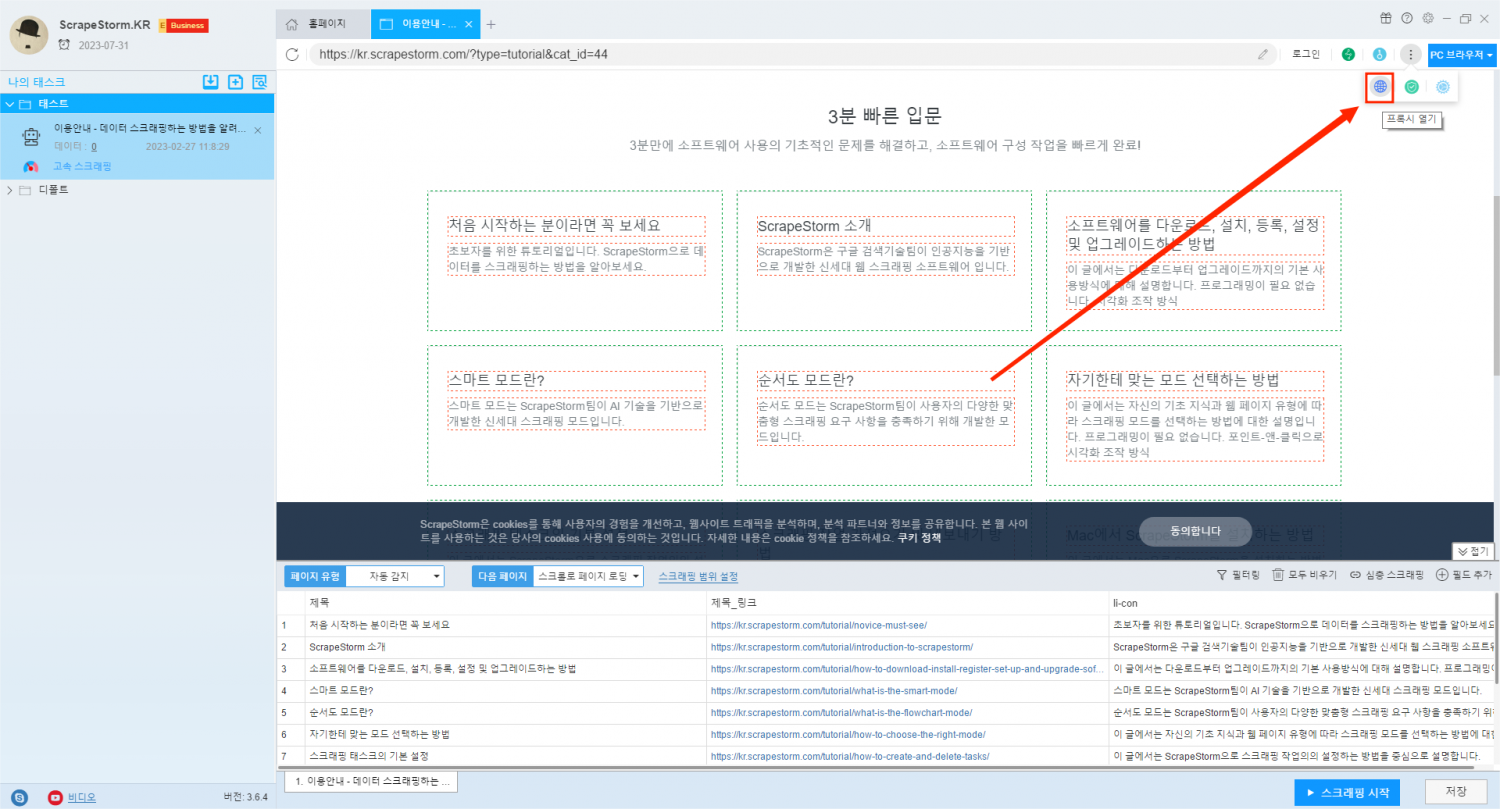
7.웹 보안 옵션
웹 페이지에 문제가 발생한 경우 이 기능을 사용해 볼 수 있지만, 이 옵션을 활성화하면 페이지의 일부 내용이 스크랩되지 않을 수 있으니 유의하십시오. (예: iframe 내의 내용)
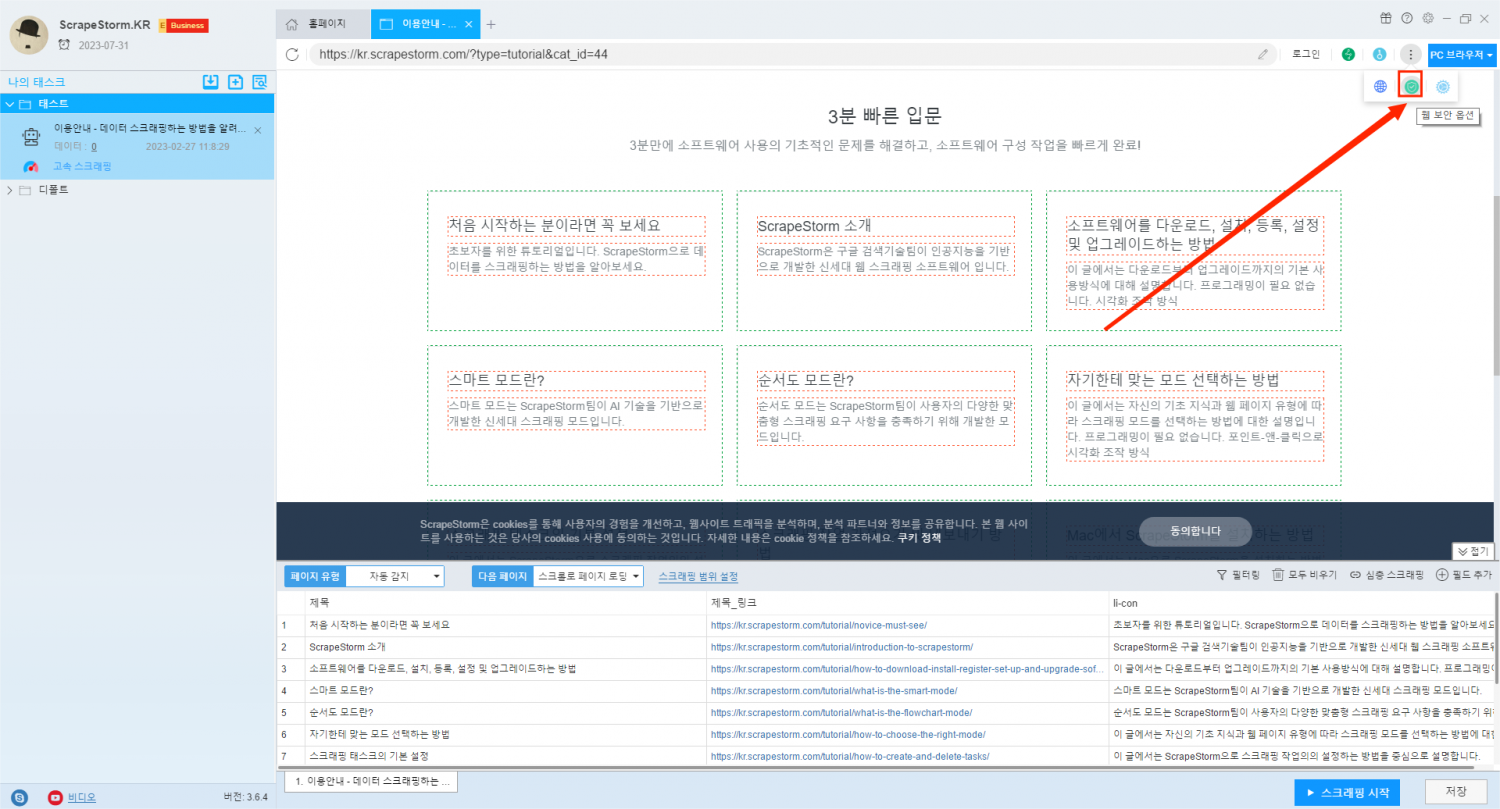
8.고급 설정
고급 설정에서 pushState 및 차단된 URL을 볼 수 있습니다.
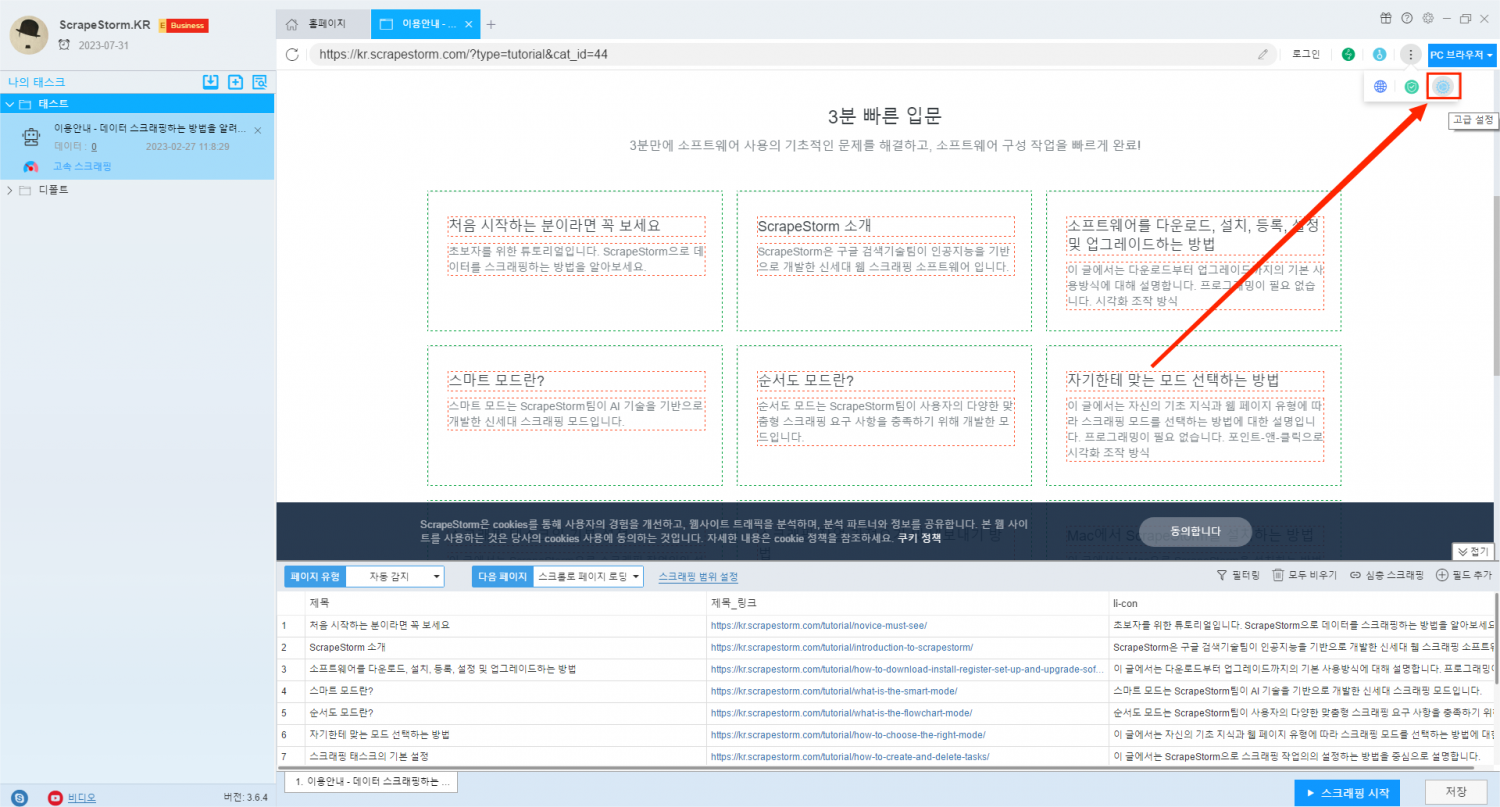
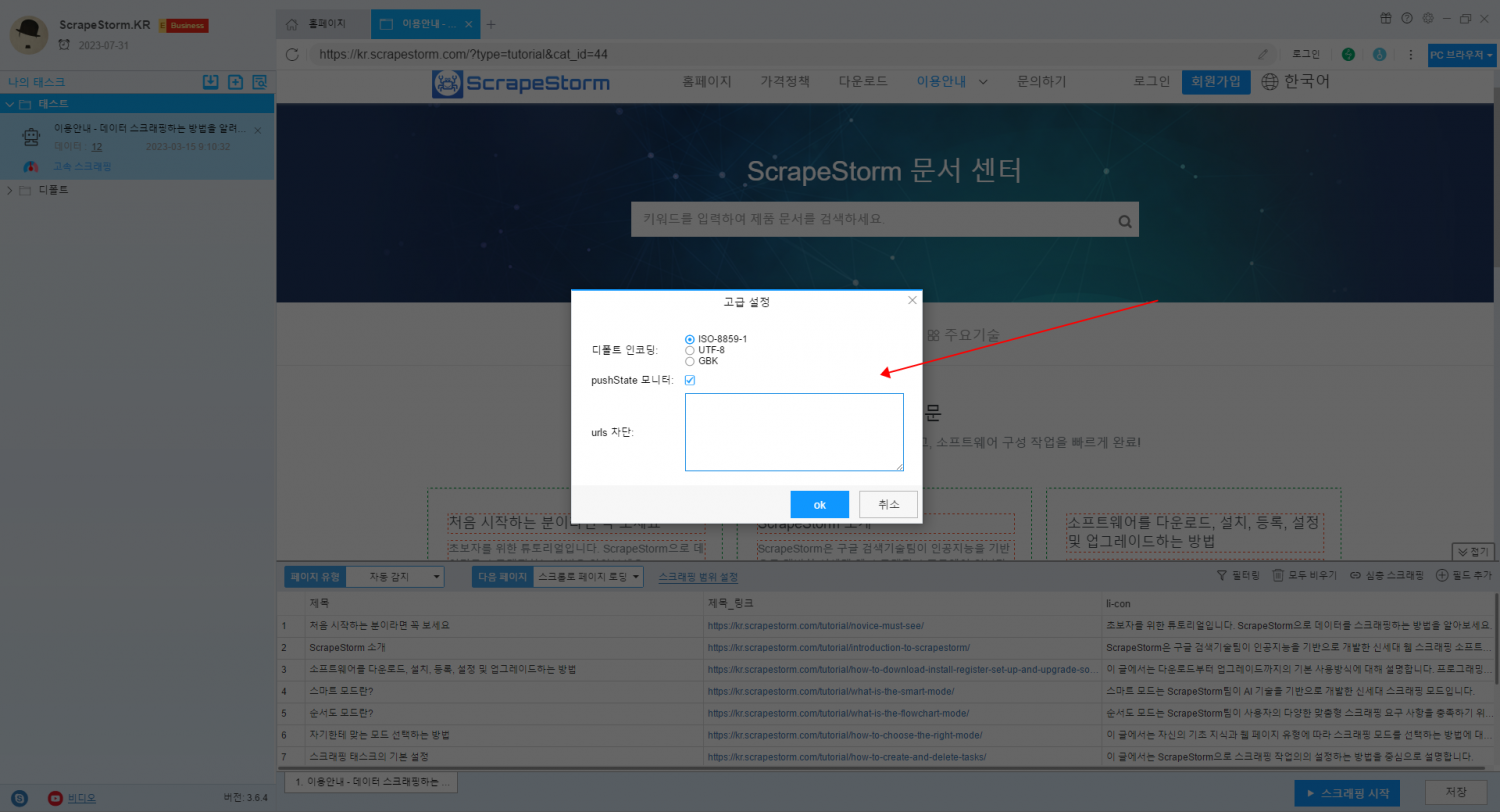
9.브라우저 전환
일부 웹 페이지는 컴퓨터와 모바일 기기에서 다른 콘텐츠를 표시합니다. 소프트웨어는 기본적으로 컴퓨터 버전의 웹 페이지를 스크랩합니다. 사용자가 모바일 버전의 웹 페이지를 스크랩하려면 브라우저 모드를 전환하여 스크랩할 수 있습니다.
브라우저 모드 전환에 대한 자세한 내용을 보려면 여기를 클릭하세요.

10.페이지 유형 설정
페이지 유형은 일반적으로 ScrapeStorm이 자동으로 인식합니다. 웹 페이지가 자동으로 인식되지 않으면 수동으로 인식하거나 xpath를 수정할 수 있습니다. ScrapeStorm은 디폴트로 목록형 페이지를 인식합니다. 상세 페이지인 경우 수동으로 수정해야 합니다.
페이지 유형 설정에 대한 자세한 내용을 보려면 여기를 클릭하세요.
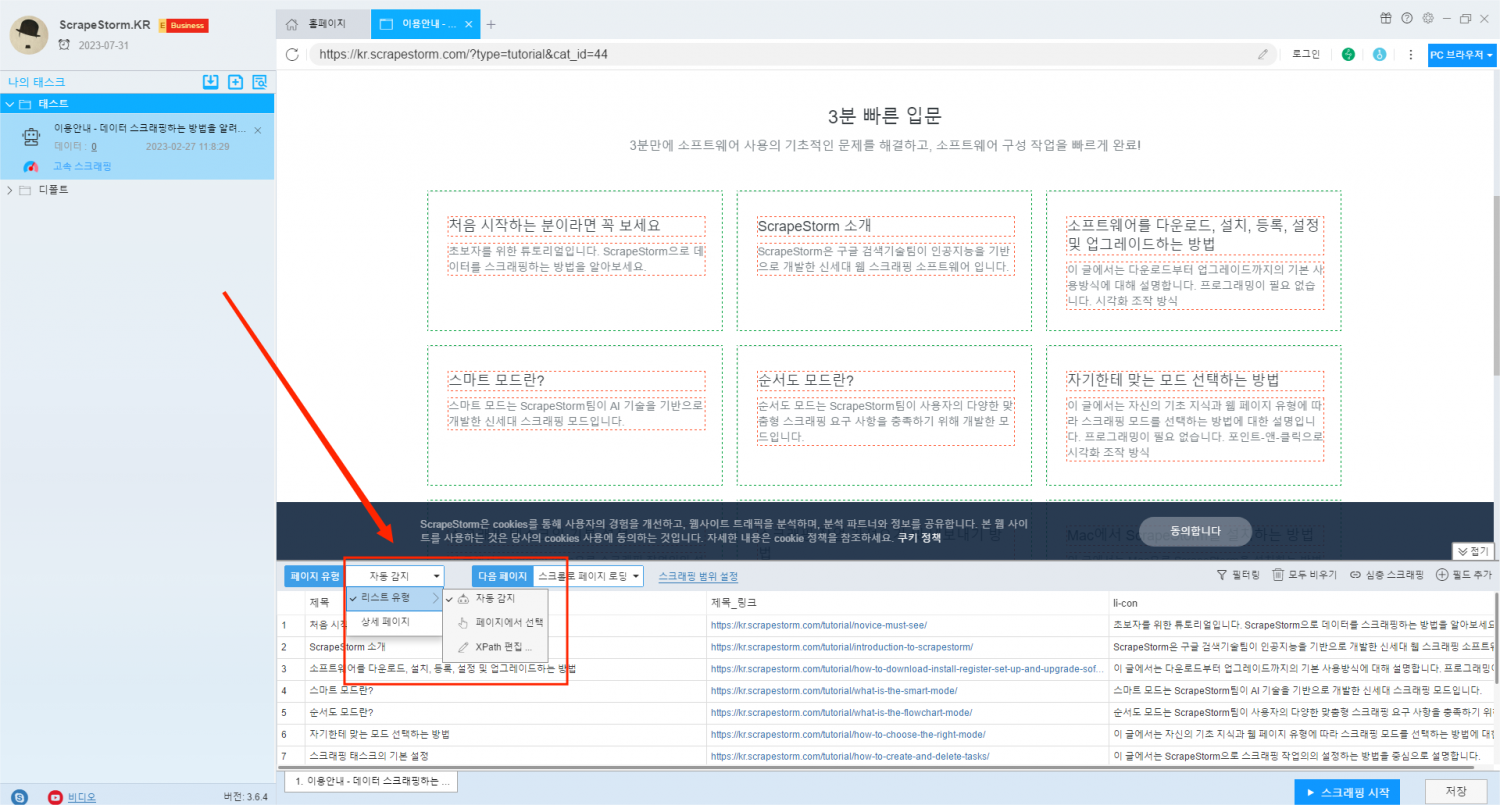
11. 페이징 설정
페이지 넘김 버튼은 일반적으로 ScrapeStorm이 자동으로 인식해 줍니다. 버튼이 자동으로 인식되지 않을 경우 버튼을 수동으로 선택하거나 xpath를 수정할 수 있습니다. 상세 페이지일 경우 없음을 선택할 수 있습니다.
페이지 넘김 버튼 설정에 대한 자세한 내용을 보려면 여기를 클릭하세요.
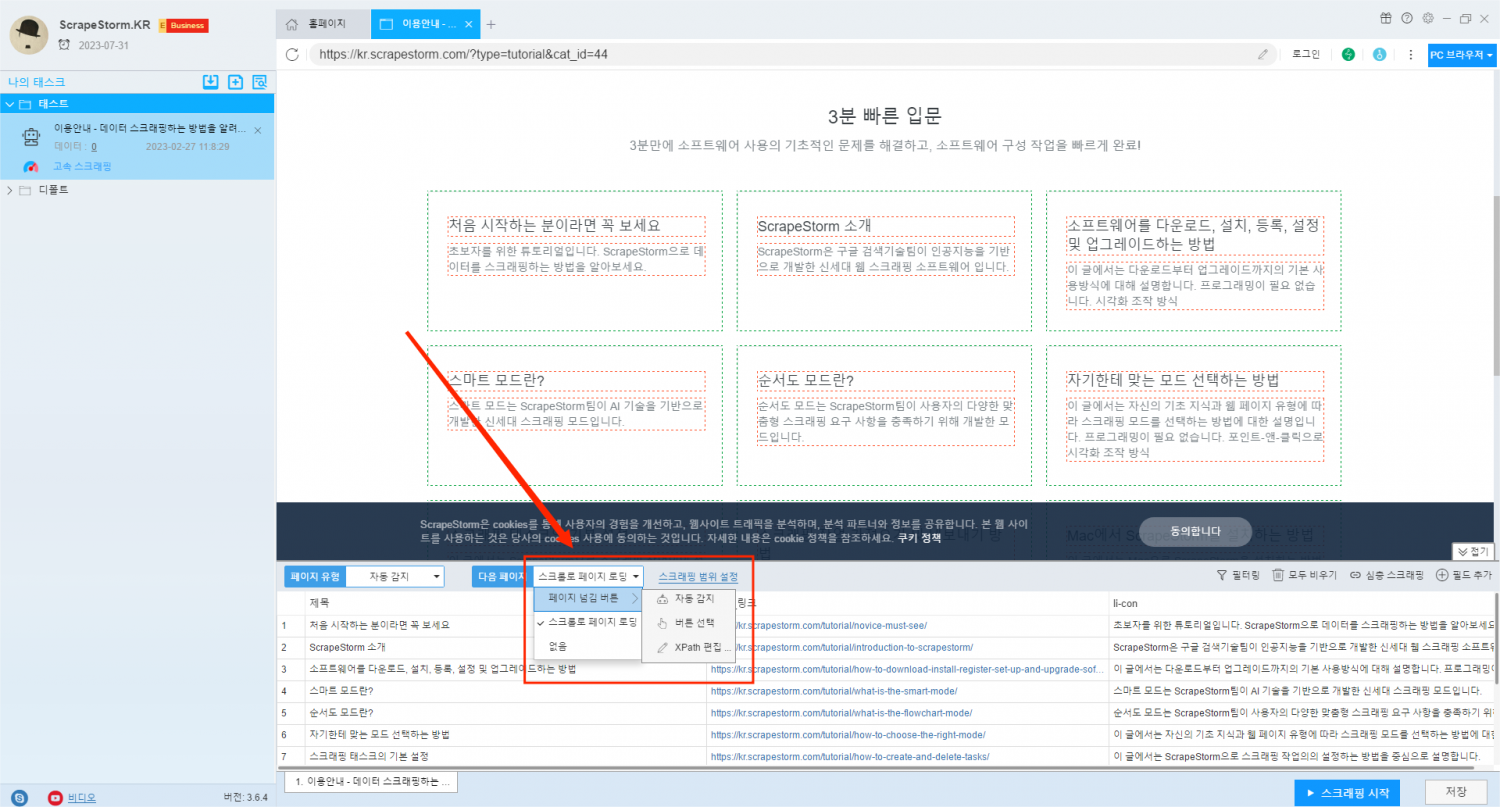
12.스크래핑 범위 설정
이 기능을 사용하여 시작 페이지와 종료 페이지를 설정하고 데이터 스킵 및 작업 중지 조건을 설정할 수 있습니다.
스크래핑 범위 설정에 대한 자세한 내용을 보려면 여기를 클릭하세요.
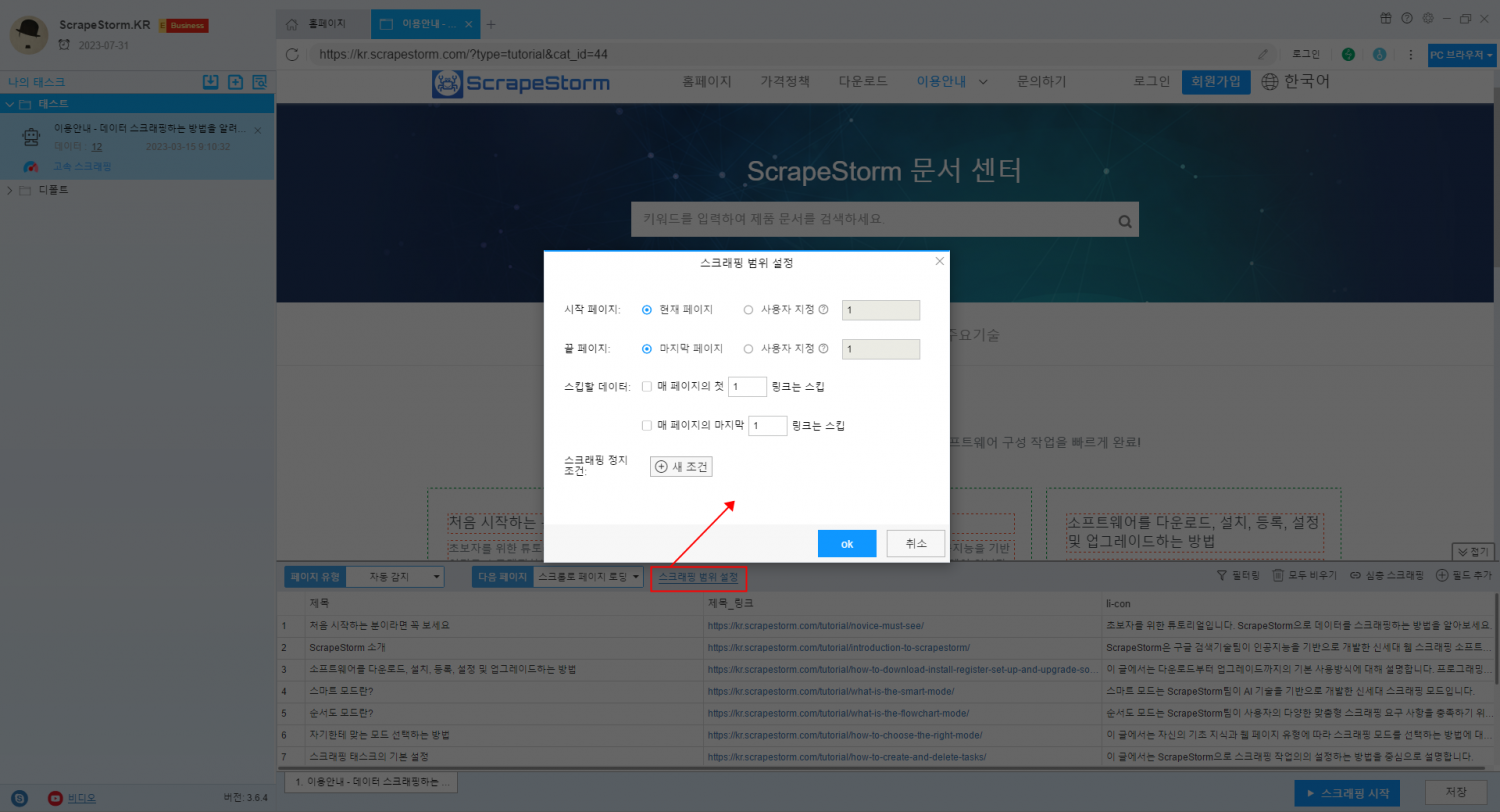
13. 필터링
데이터 필터링이 필요한 경우 이 버튼을 클릭하여 기능을 사용하십시오
데이터 필터링에 대한 자세한 내용을 보려면 여기를 클릭하세요.
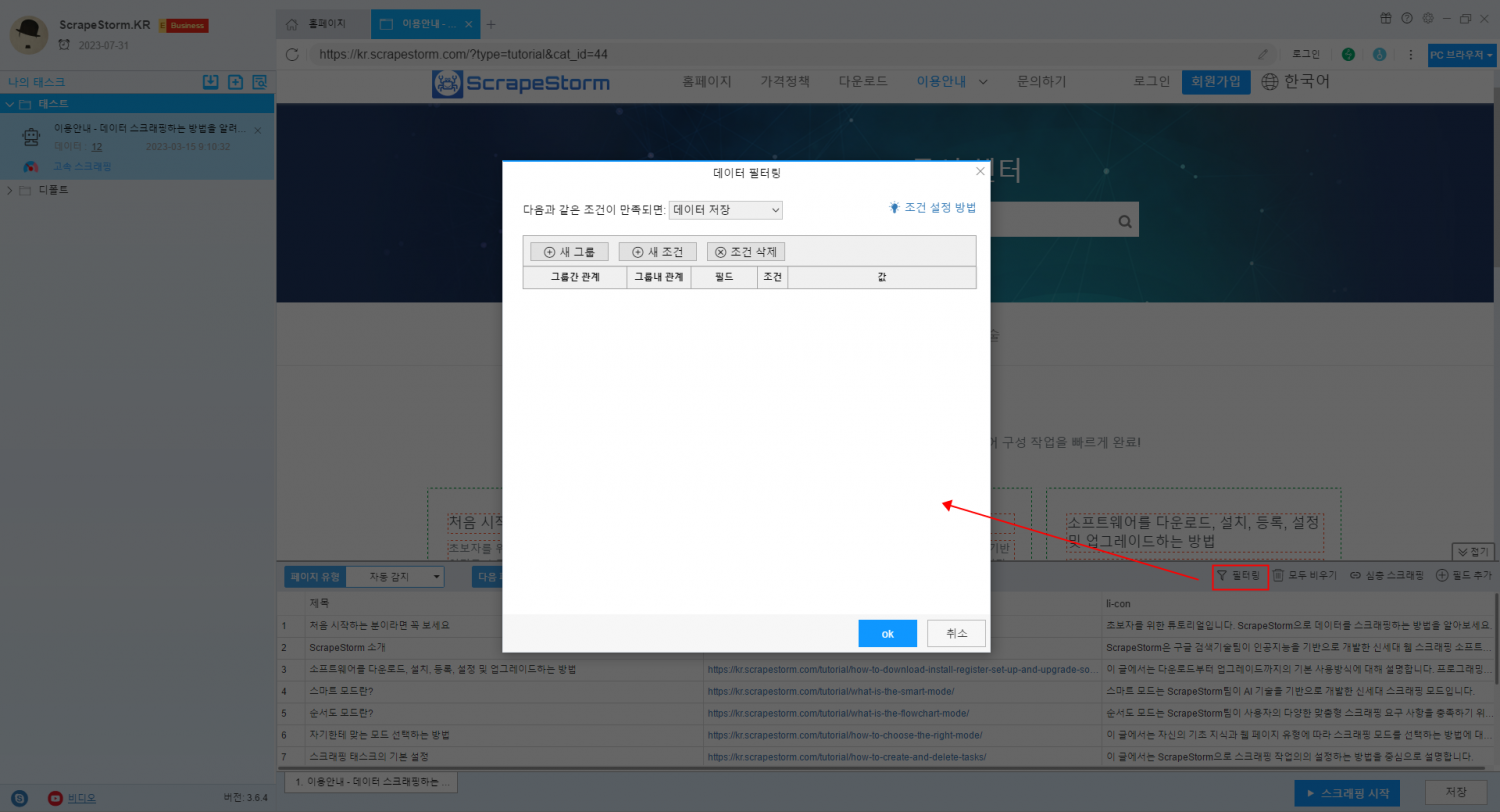
14. 모두 비우기
ScrapeStorm이 자동으로 인식한 데이터가 만족스럽지 않은 경우 모두 비우기를 클릭하여 데이터를 지운 다음 필드 추가 기능을 사용하여 필요한 데이터를 선택할 수 있습니다.
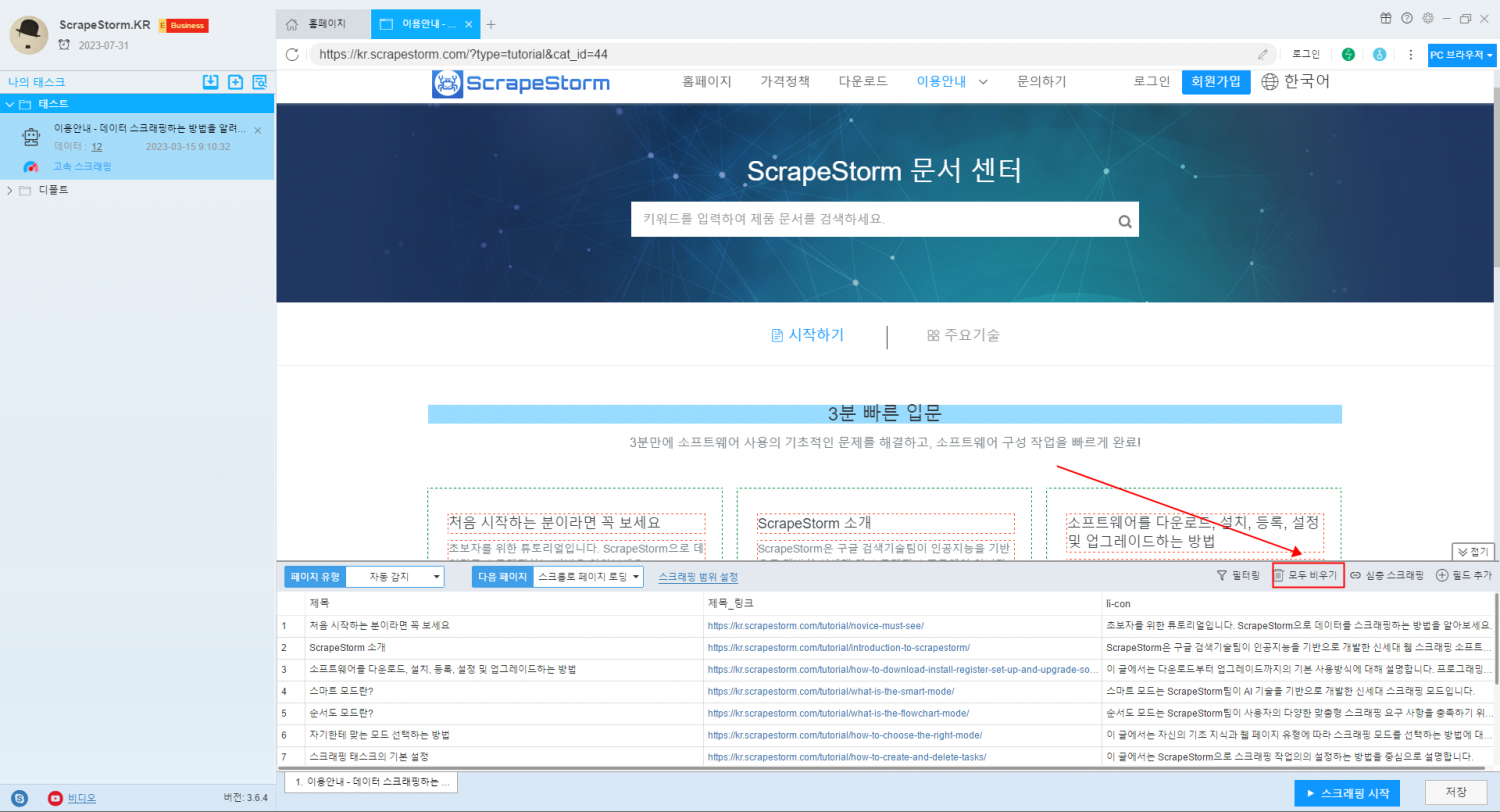
15. 심층 스크래핑
상세 페이지에서 데이터를 스크래핑해야 하는 경우 이 기능을 사용하여 스크래핑할 수 있습니다.
심층 스크래핑에 대한 자세한 내용을 보려면 여기를 클릭하세요.
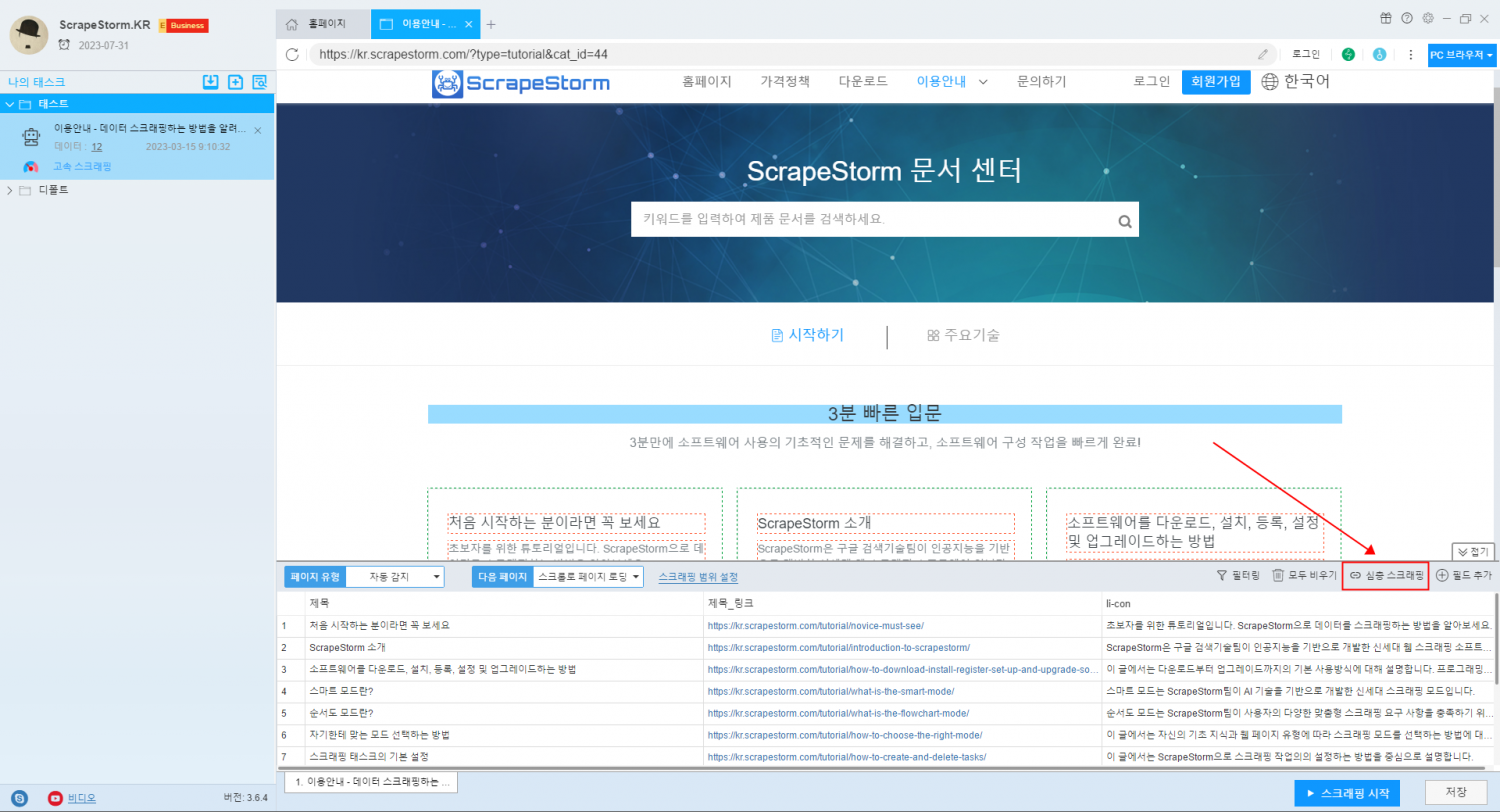
16. 필드 추가
새 필드를 추가해야 할 경우 이 버튼 클릭해 추가하십시오.
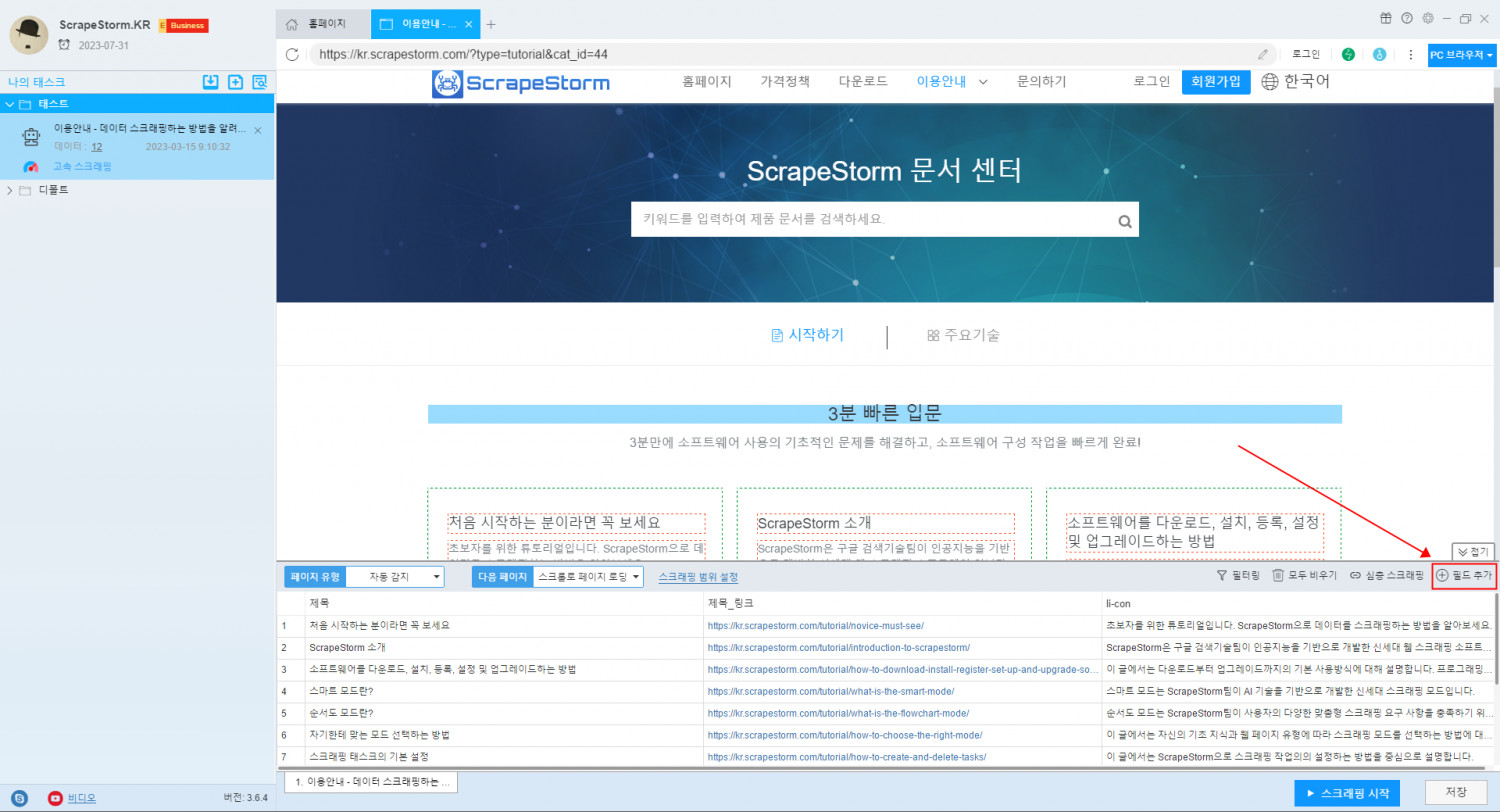
17. 시작
작업이 완료되면 시작 버튼을 클릭하여 실행 설정창으로 이동할 수 있습니다.
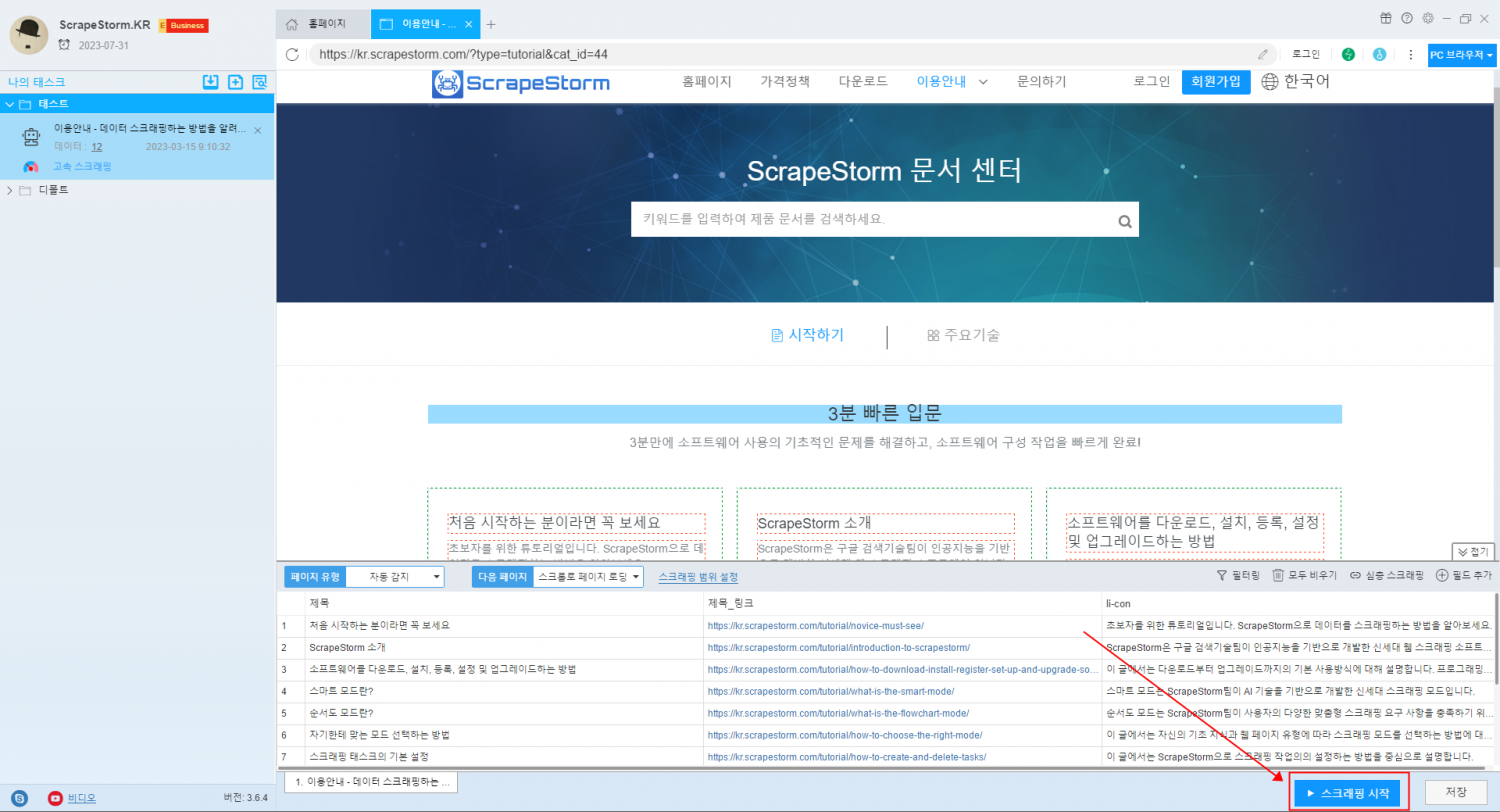
18. 저장
작업 설정 과정에서 데이터가 손실되는 것을 방지하기 위해 “저장”버튼을 클릭하여 작업을 저장합니다. 또는 옆의 “시작”버튼을 클릭하여 저장할 수도 있습니다.